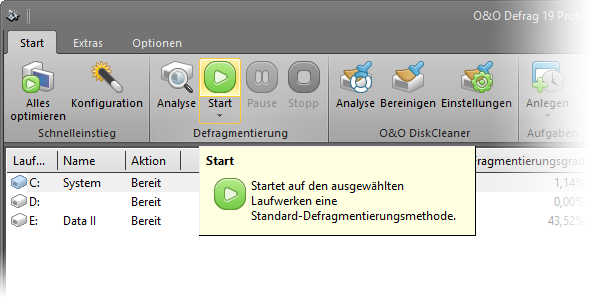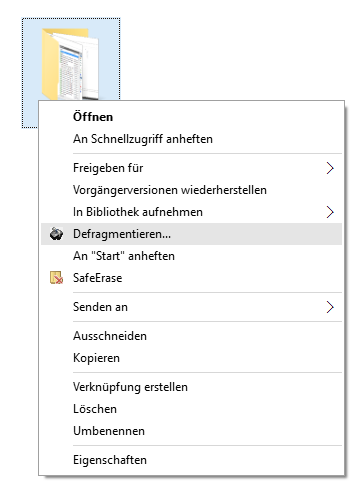Mit O&O Defrag können Sie mit wenigen Mausklicks sowohl einzelne Laufwerke als auch Ihren gesamten Rechner defragmentieren.
Hinweise zur ersten Defragmentierung
In der Regel dauert die erste Defragmentierung am längsten, denn O&O Defrag muss Ihr System komplett überprüfen und sämtliche Dateien an ihre optimale Positionen bringen. Gerade bei Systemen, die schon sehr lange im Betrieb sind und entweder selten oder noch nie defragmentiert wurden, kann dies einige Zeit in Anspruch nehmen.
Insbesondere die COMPLETE-Methoden sind sehr zeitintensiv, da die gesamte Dateistruktur angepasst werden muss und somit auch Dateien verschoben werden, die nicht fragmentiert sind.
Wir empfehlen deshalb die erste Defragmentierung mit der STEALTH- oder SPACE-Methode durchzuführen. Diese konsolidieren Ihre Festplatte extrem schnell und effizient. Anschließend können Sie die COMPLETE-Methoden für maximale Performance verwenden oder bei den schnelleren STEALTH- und SPACE-Methoden bleiben. Egal, wie Sie sich entscheiden, Ihr System wird erheblich schneller als vorher sein!
Einzelne Laufwerke defragmentieren
- Wählen Sie das zu defragmentierende Laufwerk aus der Laufwerksliste aus.
- Wenn Sie auf die Start-Schaltfläche in der Multifunktionsleiste klicken, startet Die Defragmentierung mit der standardmäßig eingestellten OPTIMIZE-Methode. Wenn Sie die Methode ändern möchten, öffnen Sie bitte zuerst das Untermenü der Start-Schaltfläche und wählen Ihre gewünschte Methode aus.
- Die Defragmentierung kann, abhängig von der Größe Ihres Datenbestandes, mehrere Stunden dauern. Sie erkennen einen laufenden Defragmentierungsvorgang an dem Laufwerkssymbol und der Fortschrittsanzeige.
- Nach Abschluss der Defragmentierung können Sie sich einen umfassenden Statusbericht in Ihrem Internet-Browser anzeigen lassen.
Hinweis: Sie können auch mehrere Laufwerke gleichzeitig defragmentieren. Halten Sie bitte hierfür bei der Laufwerkswahl die Strg-Taste gedrückt und markieren Sie die gewünschten Laufwerke.
Gesamten Rechner defragmentieren
- Um Ihren gesamten Rechner zu defragmentieren, wählen Sie bitte alle Laufwerke in der Laufwerksliste aus. Eine Mehrfachauswahl ist mit gedrückter STRG-Taste möglich.
- Wenn Sie auf die Start-Schaltfläche in der Multifunktionsleiste klicken, startet Die Defragmentierung mit der standardmäßig eingestellten OPTIMIZE-Methode. Wenn Sie die Methode ändern möchten, öffnen Sie bitte zuerst das Untermenü der Start-Schaltfläche und wählen Ihre gewünschte Methode aus.
- Die Defragmentierung kann, abhängig von der Größe Ihres Datenbestandes, mehrere Stunden dauern. Sie erkennen einen laufenden Defragmentierungsvorgang an dem Laufwerkssymbol und der Fortschrittsanzeige.
- Nach Abschluss der Defragmentierung können Sie sich einen umfassenden Statusbericht in Ihrem Internet-Browser anzeigen lassen.
Einzelne Dateien und Ordner defragmentieren
Sie können auch einzelne Ordner oder Dateien defragmentieren. Wählen Sie einfach im Kontextmenü des betreffenden Ordners oder der Datei den Menüpnkt Defragmentieren. O&O Defrag öffnet sich und die Defragmentierung beginnt. Bei kleinen Datenmengen ist die Defragmentierung oft innerhalb von Sekunden abgeschlossen.